Slik bruker du flere skjermer på Windows 11

Hvordan bruke flere skjermer på Windows 11, Lær hvordan du effektivt bruker flere skjermer på Windows 11 med WebTech360!
Det stemmer, Bilder på Windows 11 kan hjelpe deg med å lage attraktive videoer. La oss lære med Download.vn hvordan du lager videoer ved hjelp av Photos-applikasjonen på Windows 11 !
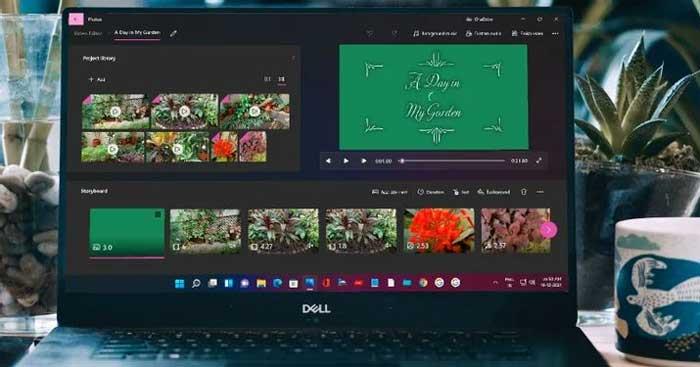
Det er enkelt å lage videoer med bilder på Windows 11
Hvordan lage videoer med bilder i Windows 11
Du kan raskt lage en video for å feire en bursdag eller en spesiell familiebegivenhet i Bilder-appen. Dobbeltklikk på Nytt bilde-ikonet på hovedbildet Bilder. Velg Automatisk video , og merk deretter av i boksene for de ønskede bildene for å velge dem. Klikk deretter på Opprett .
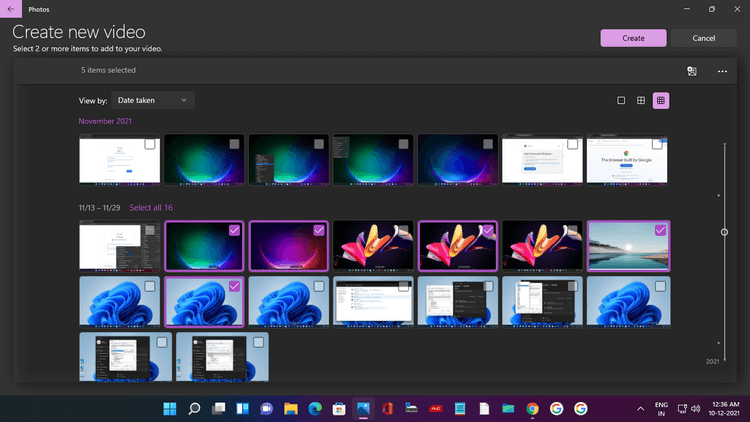
I vinduet som vises, legg til et passende navn, her er Windows 11-temaer som du ser på skjermbildet nedenfor. Klikk OK .
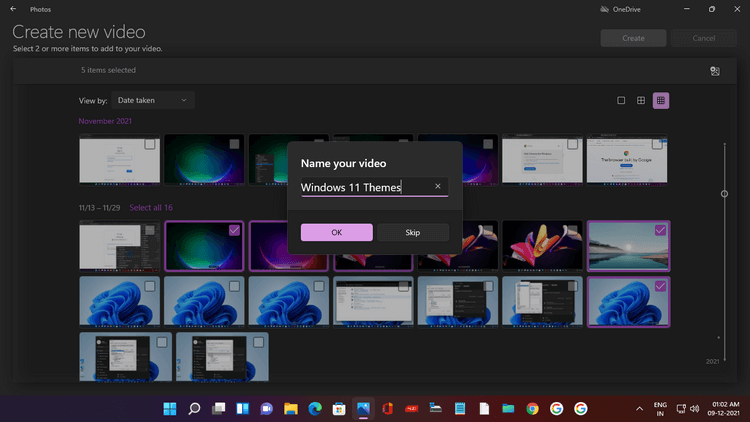
Videoen opprettes automatisk og Bilder lar deg forhåndsvise den i et vindu. Verket er komplett med effekter, bakgrunnsmusikk og stilige fonter for videonavn.
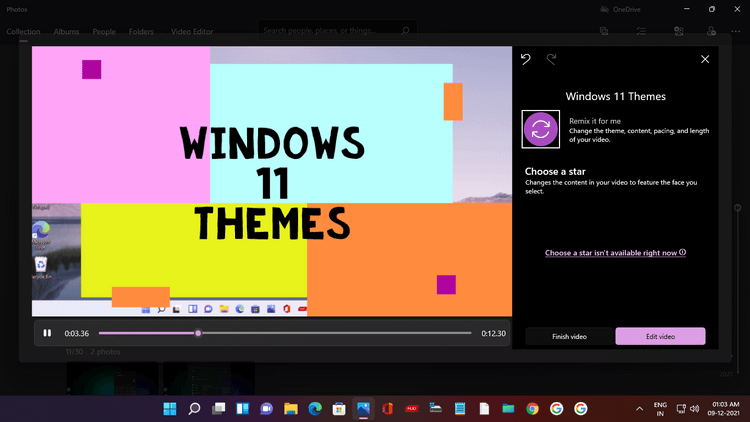
Hvis du ikke liker den opprettede videoen, klikker du bare på Remix den for meg , og AI in Photos vil umiddelbart lage en annen versjon med nytt tema og musikk. Du kan remikse kontinuerlig til du oppnår ønsket resultat.
Klikk deretter på Fullfør video og velg oppløsning (1080p anbefales), og klikk deretter på Eksporter for å lagre og nyte videoen.
Lag en ny video ved hjelp av videoredigering på Windows 11
La oss nå lære hvordan du lager en tilpasset video ved hjelp av klipp og bilder. Du kan begynne å lage en ny video på to måter:
Begge disse handlingene vil åpne siden Ny video med en melding som ber deg om å navngi den. Gi den et navn, og klikk deretter OK.
Nå må du legge til videoer og bilder, så klikk på + Legg til i prosjektbiblioteket. Du kan legge til medier fra denne PC-en , Fra samlingen min (fra Bilder-appen) og Fra nettet (denne handlingen åpner Bing-søkemotoren).
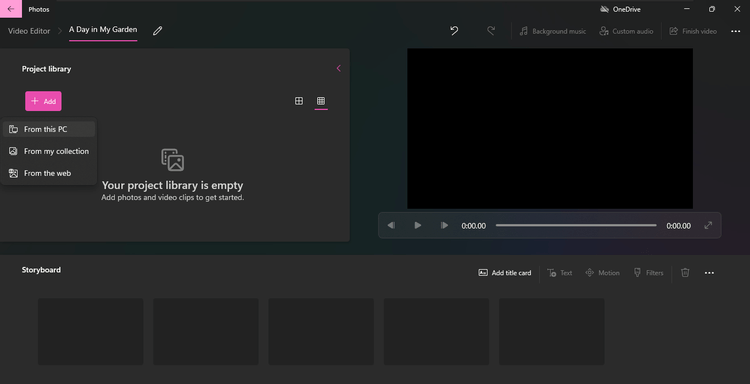
Denne veiledningen har valgt flere mediefiler på datamaskinen. Klikk på Fra denne PC-en , Filutforsker vises. Klikk på Videoer-mappen.
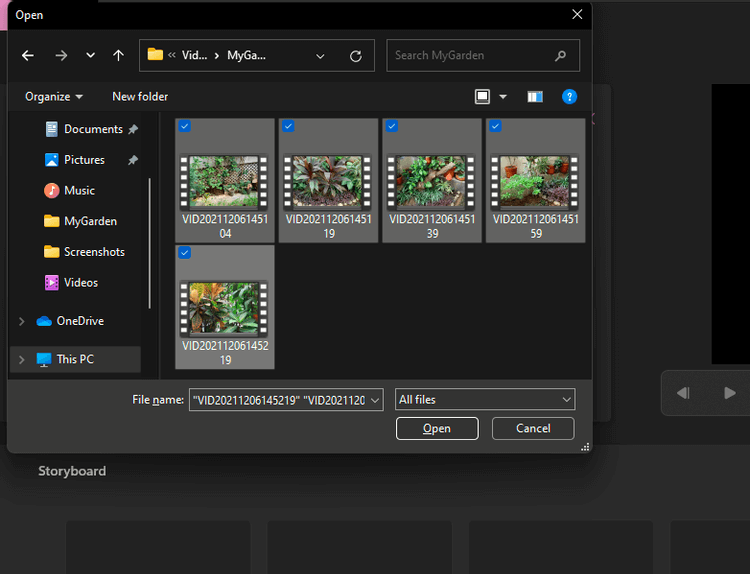
Åpne den mappen, og velg deretter ønsket klipp. Klikk til slutt på Åpne .
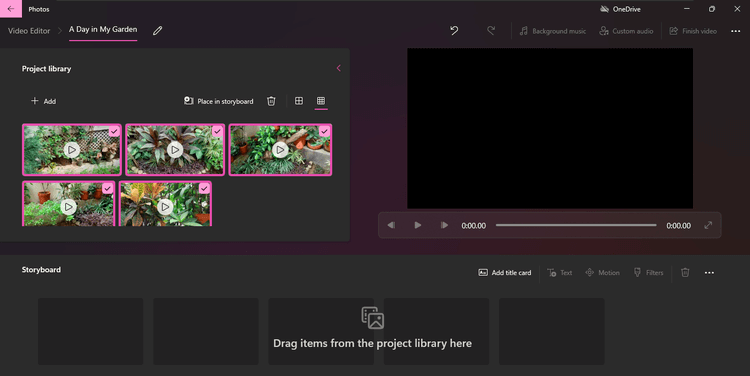
Den tilføyde videoen vises i prosjektbiblioteket. Du kan legge til bilder fra PC-en din på denne måten.
Neste trinn er å legge til en tittel på klippet. Gå til Storyboard-menyen, du vil ha alternativene Legg til tittelkort, Trim, Del, Tekst, Bevegelse, 3D-effekter, Filtre, Hastighet og Fjern eller Legg til svarte søyler.
Klikk på Legg til tittelkort , et tittelkort vises. Klikk på Tekst for å skrive inn videonavnet, velg skriftstil, layout og bakgrunnsfarge.
Som du kan se på bildet nedenfor, valgte artikkelen A Day in My Garden , font Loved , sentrert og blå bakgrunnsfarge.

Du kan endre tittelkodens utseendetid ved å høyreklikke på den og velge ønsket varighet.
Du kan nå legge til videoer og bilder til storyboardet ditt. Høyreklikk hvert klipp i prosjektbiblioteket og velg Legg til i storyboard . Eller dra og slipp dem til storyboardet.
Husk at videoer og bilder vises i den rekkefølgen de ble lagt til. Men du kan alltid endre dem ved å dra og slippe dem inn i storyboardet.
Ovenfor er hvordan du lager videoer ved hjelp av Photos-applikasjonen som er tilgjengelig på Windows 11 . Håper artikkelen er nyttig for deg.
Hvordan bruke flere skjermer på Windows 11, Lær hvordan du effektivt bruker flere skjermer på Windows 11 med WebTech360!
Windows 11 har et nytt brukergrensesnitt. De raske bryterne og panelene som brukere hadde tilgang til på Windows 10 har blitt flyttet eller redesignet slik at de er mindre nyttige
Et skjermbilde er en rask måte å visuelt dele det som er på skjermen din. I mange tilfeller kan et skjermbilde også tjene som bevis på innsending eller en rask måte å
Windows 11 har, som sine forgjengere, en søkemeny. Du kan bruke den til å søke etter apper og åpne dem direkte. Søkemenyen kan brukes til å søke etter
Windows 11 har ikke et overveldende antall nye funksjoner, og det er bare noen få brukere vil kanskje oppdatere for. Dette til tross for det
Å knipse appvinduer har vært en usedvanlig populær funksjon i Windows. Den ble lagt til i Windows XP og har forblitt en del av hver nye iterasjon av
Filutforsker i Windows 11 ser annerledes ut enn den gjorde i Windows 10. Utover de avrundede hjørnene og nye ikonene har båndet også endret seg. Det er mye
Filutforsker har endret seg i Windows 11. Båndet er borte og erstattet med et mye mer kortfattet sett med knapper for å administrere filer. Det er et register
Bruker du Windows 11 på din stasjonære eller bærbare datamaskin? Skulle ønske du kunne installere Ubuntu ved siden av det? I så fall er denne guiden for deg! Følg med når vi går over
Nyheter om Windows 11 falt tidligere i år, og den stabile versjonen har nå kommet til brukerne. Oppgraderingen er gratis. Hvis du venter, blir du det til slutt








